ReiBoot - Nr.1 kostenlose iOS Systemreparatur Tool
Über 150 iOS Probleme beheben ohne Datenverlust & sicher iOS 26 upgraden/downgraden
ReiBoot: Nr.1 iOS Reparatur Tool
Fix 150+ iOS Probleme, kein Datenverlust
SSL ermöglicht es Ihrem iPhone, mit der Webseite oder dem Host zu kommunizieren, von dem Sie Informationen abrufen möchten. Wenn jedoch der Fehler „SSL-Fehler iPhone“ angezeigt wird, können Sie nichts aufrufen. Dieser Fehler kann in bestimmten Apps wie YouTube oder dem Browser auf Ihrem iPhone auftreten. Die Ursachen sind vielfältig, hauptsächlich liegen sie aber an iOS-bezogenen Problemen oder am aktuell verwendeten Netzwerk/Router. Diese Anleitung bietet Ihnen die besten Lösungen, um den „SSL-Fehler iPhone“ zu beheben und erklärt alles, was Sie dazu wissen sollten.
Ein SSL-Zertifikat ermöglicht es Ihrem Gerät, mit der Gegenstelle, etwa einer Webseite, zu kommunizieren, um die gewünschten Informationen abzurufen. Gleichzeitig schützt es die Daten auf Ihrem iPhone vor unbefugtem Zugriff. Hier sind die drei häufigsten SSL-Fehler, die auf iPhones auftreten:
1. Fehler „Ungültiges Zertifikat“
In den meisten Fällen entstehen SSL-Fehler auf dem iPhone durch veraltete, ungültige oder abgelaufene Zertifikate auf dem Gerät. Diese Zertifikate ermöglichen einen sicheren Zugriff über HTTPS, ohne dass Ihre Daten offengelegt werden. Eine Aktualisierung der Zertifikate kann das Problem beheben.
2. Fehler „Verbindung ist nicht privat“
Der Fehler „SSL-Fehler iPhone“ kann auch auftreten, wenn Sie mit öffentlichem WLAN verbunden sind. Solche kostenlosen Netzwerke, etwa an Bahnhöfen oder Restaurants, sind nicht die sichersten Verbindungen.
3. Fehler „SSL/TLS Handshake fehlgeschlagen“
Der Fehler „SSL/TLS Handshake fehlgeschlagen“ kann verschiedene Ursachen haben, zum Beispiel falsche Datum- und Uhrzeiteinstellungen auf dem iPhone, veraltete SSL-Zertifikate oder Netzwerkprobleme. Dieser Fehler verhindert den Abschluss des SSL-Handshakes und blockiert so den Zugriff auf sichere Webseiten oder Apps.
SSL-Fehler können auf dem iPhone aus verschiedenen Gründen auftreten. Daher haben wir eine Liste von Lösungen zusammengestellt, die helfen können. Die unten genannten Lösungen sind von einfach bis fortgeschritten sortiert. Probieren Sie sie einzeln aus, um die „SSL-Fehler auf dem iPhone“ zu beheben.
Der häufigste Grund für „iPhone SSL-Fehler“ sind falsche Datum- und Uhrzeiteinstellungen entsprechend der Region. Dies kann passieren, wenn Sie die Zeit oder das Datum versehentlich ändern oder in eine andere Zeitzone reisen.
Überprüfen Sie zuerst die Datum- und Uhrzeiteinstellungen und stellen Sie sie auf automatisch. So ändern Sie Datum und Uhrzeit auf dem iPhone:
Aktivieren Sie „Automatisch einstellen“. Das iPhone stellt dann Datum und Uhrzeit automatisch entsprechend Ihrer Region ein.

Eine weitere effektive Lösung für den „SSL-Fehler iPhone“ ist die manuelle Installation eines vertrauenswürdigen SSL-Zertifikats. Wenn die aktuell installierten Zertifikate auf Ihrem iOS-Gerät beschädigt oder veraltet sind, können Sie diese so aktualisieren.
So installieren Sie ein vertrauenswürdiges SSL-Zertifikat auf dem iPhone:
SSL-Zertifikate herunterladen:
Tippen Sie auf den Schließen-Button, sobald das Profil-Download-Fenster erscheint.
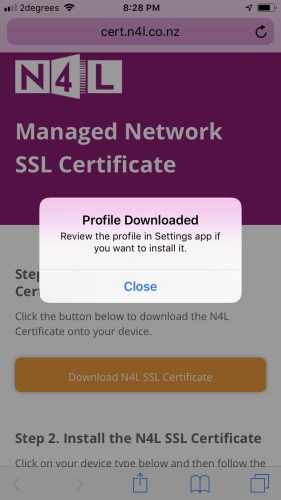
SSL-Zertifikate auf dem iPhone installieren:
Tippen Sie auf „Installieren“, wenn die Warnmeldung erscheint, und dann auf „Fertig“.

Wenn die vorherigen Methoden den SSL-Fehler auf Ihrem iPhone nicht beheben, können Sie Tenorshare ReiBoot verwenden. Dieses leistungsstarke Tool repariert iOS-Probleme mit nur einem Klick, ohne dass Daten verloren gehen. Es behebt auch häufige Systemprobleme wie beim Apple-Logo hängen bleiben oder schwarzen Bildschirm.
So beheben Sie SSL-Fehler auf dem iPhone ohne Datenverlust:
Laden Sie das Programm Tenorshare ReiBoot auf Ihren Computer herunter und installieren Sie es. Starten Sie das Programm und klicken Sie auf den Start-Button. Verbinden Sie Ihr defektes iPhone mit dem Computer über das passende Kabel und stellen Sie sicher, dass das Programm es erkennt.

Sobald das Programm Ihr iPhone erkannt hat, erscheint der nächste Bildschirm mit zwei Reparaturoptionen. Wählen Sie die Option „Standardreparatur“ und klicken Sie unten auf den Button „Standardreparatur“.

Das Programm schlägt das passende Firmware-Paket für Ihr iPhone-Modell vor. Laden Sie es herunter, um mit der Reparatur fortzufahren. Klicken Sie auf den Download-Button.

Nach dem Download klicken Sie auf den Button „Standardreparatur starten“, um die Reparatur zu beginnen. Nach Abschluss wird die Meldung „Fertig“ angezeigt, und Sie können Ihr iPhone vom Computer trennen. Das Problem mit den SSL-Fehlern auf dem iPhone sollte jetzt behoben sein.


Da der „Zertifikatsfehler“ oft mit Netzwerkproblemen auf dem iPhone zusammenhängt, kann er auch durch falsche Netzwerkeinstellungen verursacht werden. Die beste Lösung ist es, die Netzwerkeinstellungen zurückzusetzen. Dabei gehen keine Daten verloren, es werden nur die Netzwerkeinstellungen auf dem iPhone zurückgesetzt:
So setzen Sie die Netzwerkeinstellungen auf dem iPhone zurück:
1. Gehen Sie zu Einstellungen >> Allgemein.
2. Tippen Sie auf „iPhone übertragen oder zurücksetzen“ und wählen Sie „Netzwerkeinstellungen zurücksetzen“.
3. Geben Sie Ihren Passcode zur Bestätigung ein.

Manchmal kann auch der Router das Problem sein. Routerfilter können Informationen blockieren, was zu der Meldung „SSL-Fehler iPhone“ führt.
Versuchen Sie, auf ein anderes WLAN oder eine mobile Verbindung umzuschalten, und prüfen Sie, ob das Problem weiterhin besteht. Wenn ja, liegt vermutlich ein Problem mit den Routereinstellungen vor. Andernfalls fahren Sie mit der nächsten Lösung fort.
Falls Sie ein VPN auf Ihrem iPhone verwenden, kann dies die SSL-Verbindung stören und zu dem „SSL-Fehler iPhone“ führen. Versuchen Sie, den VPN-Dienst vorübergehend zu deaktivieren, und prüfen Sie, ob das Problem behoben ist. So deaktivieren Sie VPN auf dem iPhone:
Schritt 1: Öffnen Sie die Einstellungen und suchen Sie die VPN-Option.
Schritt 2: Schalten Sie den Schalter neben VPN aus.
Manchmal können Bugs oder Fehler im iOS-System zu Problemen wie dem „SSL-Zertifikatsfehler“ führen. Ein Update des iOS behebt diese Probleme meistens. Wenn auf Ihrem iPhone ein Update aussteht, installieren Sie die neueste iOS-Version:
Tippen Sie auf „Laden und installieren“, um das neueste Update auf Ihrem iPhone zu installieren.

DNS fungiert als Übersetzer zwischen Ihrem iPhone und der IP-Adresse einer Website. Wenn der DNS-Server ausfällt, kann dies einen SSL-Fehler verursachen. Ändern Sie die DNS-Einstellungen auf Ihrem iPhone, um das Problem „SSL-Fehler iPhone“ zu beheben. So ändern Sie die DNS-Einstellungen auf Ihrem iPhone:
Zum Schluss tippen Sie auf „Sichern“ oben rechts und prüfen, ob das Problem behoben ist.
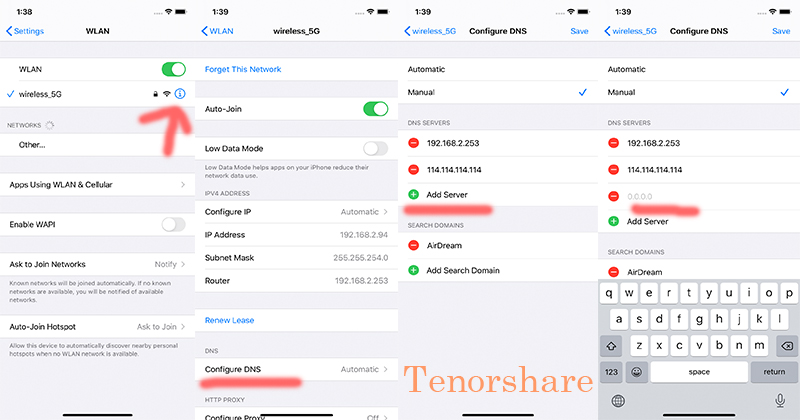
Wenn keine der Lösungen funktioniert, kann das Zurücksetzen aller Einstellungen helfen. Dabei gehen keine Daten verloren, aber alle Einstellungen werden auf die Werkseinstellungen zurückgesetzt. Dies behebt SSL-Fehler, die durch falsche Einstellungen verursacht wurden. So setzen Sie alle Einstellungen zurück:
1. Öffnen Sie Einstellungen >> Allgemein >> iPhone übertragen oder zurücksetzen.
2. Wählen Sie „Alle Einstellungen zurücksetzen“ und geben Sie Ihren Passcode zur Bestätigung ein.

Die Wiederherstellungsfunktion von iTunes setzt Ihr iPhone auf die Werkseinstellungen zurück. Dies kann nötig sein, wenn Ihr Gerät langsam wird, einfriert oder Systemfehler auftreten.
Falls der „SSL-Fehler iPhone“ weiterhin besteht, müssen Sie möglicherweise Ihr iPhone über iTunes wiederherstellen. Dabei gehen alle Daten verloren. Erstellen Sie daher vorher unbedingt ein Backup. So stellen Sie Ihr iPhone über iTunes wieder her:
Schritt 1: Starten Sie iTunes und verbinden Sie Ihr iPhone mit dem Computer.
Schritt 2: Klicken Sie in iTunes auf das Gerätesymbol und wählen Sie die Zusammenfassung aus.
Schritt 3: Klicken Sie auf die Schaltfläche „Wiederherstellen“ und folgen Sie den Anweisungen, um den Vorgang abzuschließen.

F1: Warum zeigt mein iPhone SSL-Fehler an?
SSL-Fehler auf dem iPhone können verschiedene Ursachen haben. Am häufigsten sind falsche Datum- und Uhrzeiteinstellungen, veraltete iOS-Versionen, nicht vertrauenswürdige oder abgelaufene SSL-Zertifikate, Netzwerkprobleme und eine schwache Internetverbindung.
F2: Wie kann ich SSL-Fehler auf dem iPhone vermeiden?
SSL-Fehler lassen sich vermeiden, indem man die SSL-Zertifikate regelmäßig aktualisiert und einen vertrauenswürdigen VPN-Dienst nutzt. Auch öffentliche WLAN-Netzwerke können zu SSL-Fehlern führen, daher sollte man diese nur bei Bedarf verwenden.
SSL-Fehler sind auf dem iPhone nicht häufig, aber wenn sie auftreten, gibt es verschiedene Lösungen, um sie zu beheben und zu vermeiden. Diese Anleitung bietet effektive Methoden, um das Problem „SSL-Fehler iPhone“ zu lösen. Wenn Sie das Problem nicht beheben können, empfehlen wir Tenorshare ReiBoot auszuprobieren.
dann schreiben Sie Ihre Bewertung
Von Lia Schmidt
2025-12-01 / iPhone Probleme und Lösungen
Jetzt bewerten!